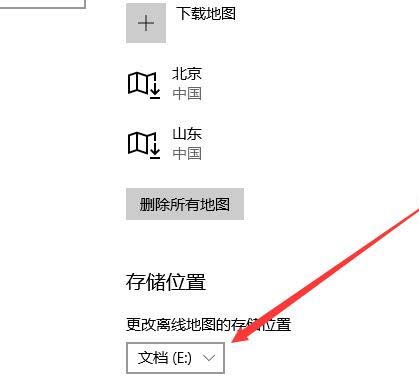win10系统支持用户下载地图,默认会储存在C盘中,但是也会支持自定义设置路径,但是有很多用户在使用的时候发现无法修改路径,今天小编帮助大家解决这个问题。
1、首先右击桌面左下角的开始按钮,接着在选项栏中选择设置选项。
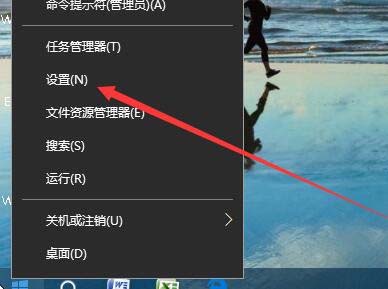
2、进入Windows设置界面后,点击界面中的应用图标。
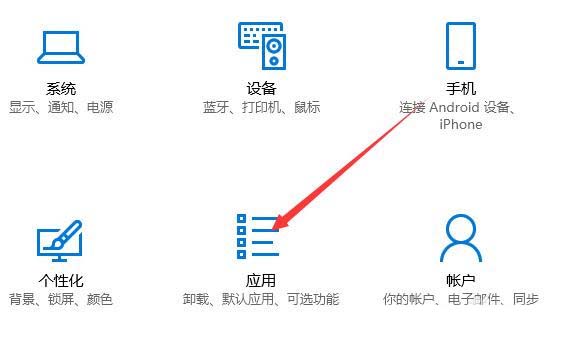
3、随后会弹出应用和功能界面,选择界面左侧的离线地图选项。
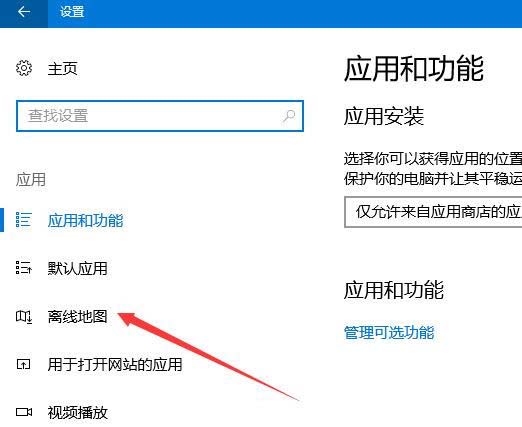
4、然后选择界面右方的下载地图图标。
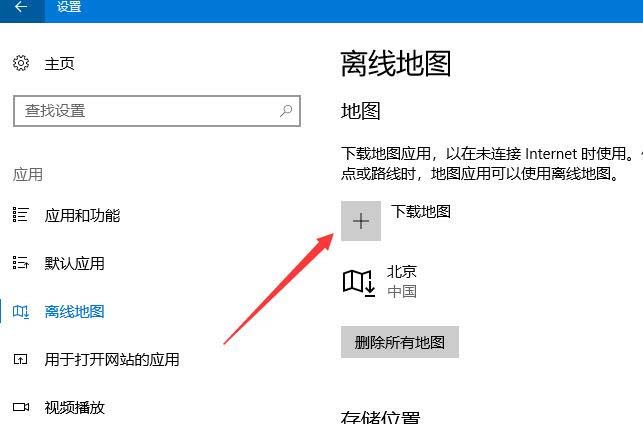
5、接着在弹出的界面中,用户能够选择需要下载地图的地址。
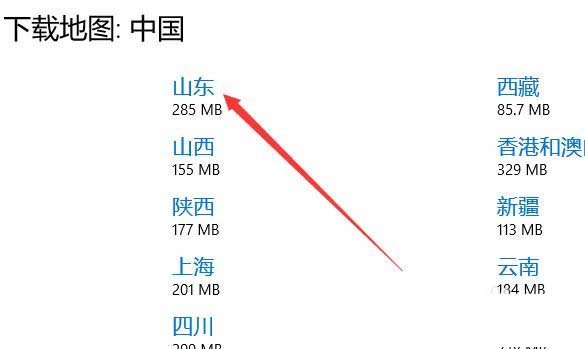
6、在点击确定下载后,系统会自动下载已选定的地图了。
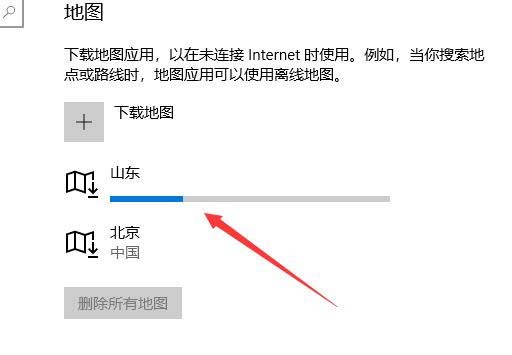
7、最后点击储存位置下的下拉框,只需要在弹出的窗口中选择保存位置就可以了。